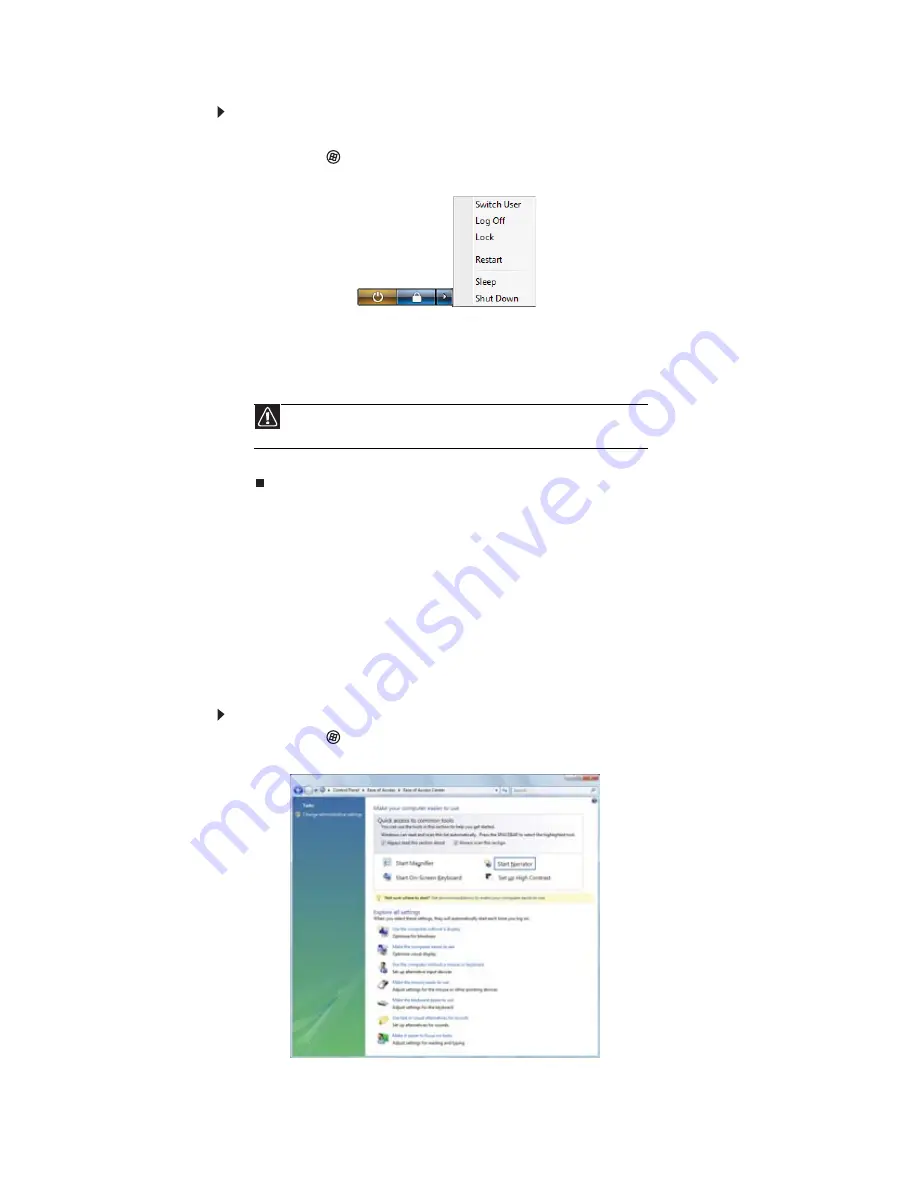
CHAPITRE 7 : Personnalisation de Windows
78
Pour basculer entre les comptes d’utilisateur :
1
Enregistrez et fermez les documents ouverts dans la session en cours de votre compte.
2
Cliquez sur
(Démarrer), cliquez sur la flèche à côté de l’icône de verrouillage, puis sur
Changer d’utilisateur ou Fermer la session.
•
L’option Changer d’utilisateur ouvre l’écran de sélection du compte mais ne ferme
pas la session de l’utilisateur en cours ; les programmes en cours d’exécution pour
l’utilisateur précédent continuent de s’exécuter.
•
L’option Fermer la session déconnecte l’utilisateur en cours, puis ouvre l’écran de
sélection du compte.
3
Cliquez sur le compte d’utilisateur que vous voulez utiliser.
Modification des paramètres d’accès
Votre ordinateur portable est un outil puissant, mais son efficacité sera réduite si des éléments
sur l’écran sont difficiles à voir ou si la souris est difficile à contrôler. Windows dispose de plusieurs
outils pour rendre l’utilisation de l’ordinateur plus conviviale.
Utilisation du Centre d’accès
Utilisez le Centre d’accès pour modifier plusieurs paramètres d’affichage système.
Pour utiliser le Centre d’accès :
1
Cliquez sur
(Démarrer), Panneau de configuration, Facilité d’accès, puis cliquez sur
Centre d’accès. Le Centre d’accès s’ouvre.
Mise en garde
Si vous cliquez sur
Fermer la session
, tous les programmes en cours
d’exécution seront fermés et les changements non enregistrés seront perdus.
Summary of Contents for M-6821b
Page 1: ... ORDINATEUR PORTABLE MANUEL DE L UTILISATEUR NOTEBOOK USERGUIDE ...
Page 2: ......
Page 6: ...Contents iv ...
Page 7: ...CHAPTER1 1 Getting Help Using the Gateway Web site Using Help and Support Using online help ...
Page 26: ...CHAPTER 2 Using Windows 20 ...
Page 38: ...CHAPTER 3 Using the Internet and Faxing 32 ...
Page 64: ...CHAPTER 5 Networking Your Notebook 58 ...
Page 90: ...CHAPTER 7 Customizing Windows 84 ...
Page 108: ...Sommaire iv ...
Page 128: ...CHAPITRE 2 Utilisation de Windows 20 ...
Page 154: ...CHAPITRE 4 Lecture et création de fichiers multimédia 46 ...
Page 209: ......
















































